解决Windows10开机慢的实用教程(让你的电脑开机速度提升至最佳状态,一键启动畅享快速体验)
近年来,随着Windows10操作系统的广泛应用,一些用户反映他们的电脑在开机时速度变慢了。这对于那些希望能快速启动电脑的人来说是非常令人沮丧的。幸运的是,我们可以通过一些简单的方法来解决Windows10开机慢的问题。本文将介绍一些实用的教程,帮助你优化系统,提升开机速度。
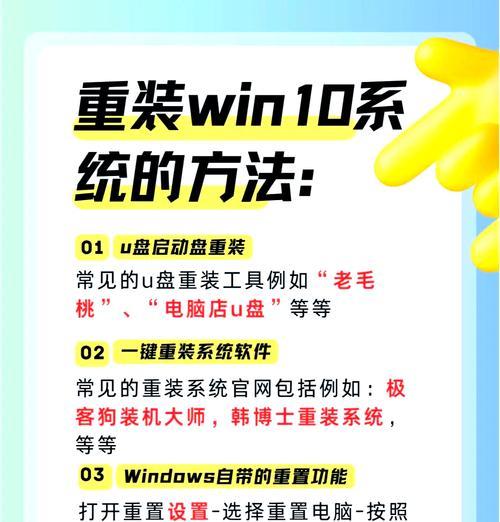
一、清理系统垃圾文件
通过清理系统垃圾文件,可以释放硬盘空间,加快系统读取速度。在Windows10中,你可以通过以下步骤进行清理:
1.打开“开始菜单”。
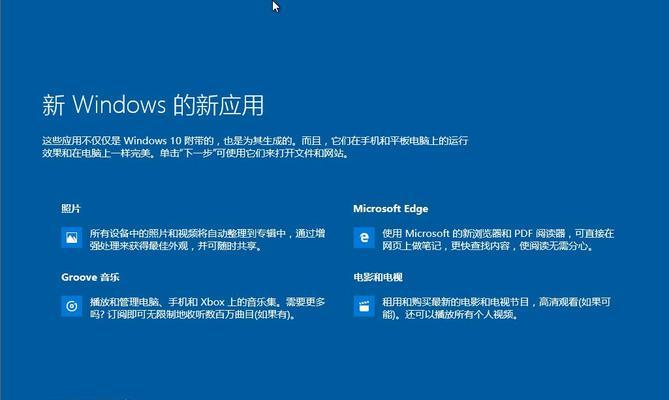
2.在搜索框中输入“磁盘清理”,并选择相应的选项。
3.选择要清理的硬盘驱动器。
4.勾选需要清理的文件类型。
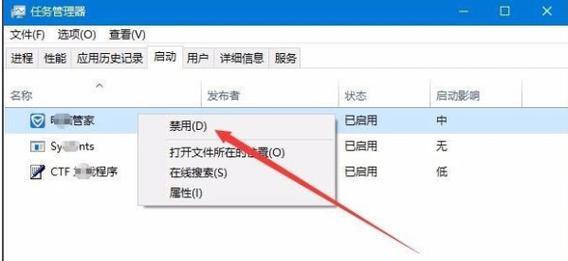
5.点击“确定”开始清理。
二、禁用开机自启动程序
开机自启动程序会占用系统资源,导致开机速度变慢。禁用一些不必要的开机自启动程序可以显著提升开机速度。
1.打开任务管理器,方法是按下Ctrl+Shift+Esc键。
2.在任务管理器中,切换到“启动”选项卡。
3.右键点击不需要开机自启动的程序,选择“禁用”。
三、优化系统启动顺序
优化系统启动顺序可以让系统更快地加载必要的文件和程序,从而提高开机速度。
1.按下Win+R键,打开运行窗口。
2.输入“msconfig”并按下回车键,打开系统配置工具。
3.在“引导”选项卡中,点击“高级选项”。
4.在弹出的窗口中,勾选“核心数”并选择一个较大的数值。
5.点击“确定”,然后重启电脑。
四、升级硬件配置
如果你的电脑硬件配置较低,那么即使进行了上述优化,开机速度也可能不会有太大的提升。在这种情况下,你可以考虑升级硬件配置,如增加内存、更换固态硬盘等,来提高开机速度。
五、更新驱动程序
过时的驱动程序可能导致系统运行缓慢。你可以通过以下步骤更新驱动程序:
1.打开设备管理器,方法是按下Win+X键,然后选择“设备管理器”。
2.在设备管理器中,找到需要更新的设备,右键点击并选择“更新驱动程序”。
3.根据系统提示,选择自动更新或手动更新驱动程序。
六、关闭不必要的系统动画效果
Windows10的系统动画效果会消耗一定的系统资源,影响开机速度。关闭这些动画效果可以提高开机速度。
1.在Windows10桌面上,右键点击“此电脑”。
2.选择“属性”。
3.在“高级系统设置”中,点击“性能设置”。
4.在“视觉效果”选项卡中,选择“自定义”。
5.取消选择不必要的动画效果,然后点击“确定”。
七、卸载不常用的软件
电脑上安装了大量的软件会占用硬盘空间,并导致开机速度变慢。卸载一些不常用的软件可以释放硬盘空间,提高开机速度。
八、使用优化工具
有许多优化工具可以帮助你自动检测和解决开机慢的问题。例如,CCleaner、IObitAdvancedSystemCare等。这些工具可以清理垃圾文件、修复系统错误、优化系统设置等,从而提高开机速度。
九、检查磁盘错误
磁盘错误也可能导致开机速度变慢。你可以通过以下步骤检查磁盘错误:
1.打开“文件资源管理器”。
2.在左侧导航栏中,选择需要检查的硬盘驱动器。
3.在“文件”选项卡中,点击“属性”。
4.在弹出的窗口中,选择“工具”选项卡。
5.点击“检查”按钮,然后按照系统提示进行操作。
十、关闭快速启动功能
Windows10的快速启动功能可以让电脑更快地启动。但在某些情况下,它可能导致开机速度变慢。你可以尝试关闭这个功能来提高开机速度。
1.打开“控制面板”。
2.在控制面板中,选择“电源选项”。
3.在左侧导航栏中,点击“选择电源按钮的功能”。
4.在弹出的窗口中,点击“更改当前不可用的设置”。
5.取消选择“启用快速启动”,然后点击“保存更改”。
十一、扩大虚拟内存
扩大虚拟内存可以帮助你加快系统的读取速度,从而提高开机速度。
1.打开“控制面板”。
2.在控制面板中,选择“系统和安全”。
3.点击“系统”。
4.在左侧导航栏中,点击“高级系统设置”。
5.在弹出的窗口中,点击“性能设置”。
6.在“高级”选项卡中,点击“更改”。
7.取消选择“自动管理分页文件大小”,选择一个较大的数值,然后点击“设置”。
十二、使用固态硬盘
相比传统的机械硬盘,固态硬盘具有更快的读取速度,可以显著提高开机速度。如果你的电脑没有安装固态硬盘,可以考虑购买一个来替换原有的硬盘。
十三、更新操作系统
及时更新操作系统可以修复一些已知的问题和错误,提高系统的稳定性和性能。确保你的Windows10系统是最新版本,可以帮助你解决开机慢的问题。
十四、优化BIOS设置
BIOS是计算机的基本输入输出系统,它可以影响计算机的启动过程。通过优化BIOS设置,可以提高开机速度。请注意,在进行BIOS设置时要格外小心,以免对系统造成不可逆转的损坏。
十五、重装操作系统
如果你尝试了以上所有方法,但开机速度仍然很慢,那么最后的解决方案是重装操作系统。重装操作系统可以清除所有的垃圾文件和错误设置,帮助你恢复到一个干净且高效的状态。
通过清理系统垃圾文件、禁用开机自启动程序、优化系统启动顺序、升级硬件配置、更新驱动程序等方法,可以显著提升Windows10的开机速度。如果以上方法仍然无效,可以考虑使用优化工具、检查磁盘错误、关闭快速启动功能、扩大虚拟内存等来改善问题。最终,如果没有其他解决方案,重装操作系统可能是解决开机慢问题的最后手段。希望本文提供的教程能帮助到你,让你的电脑开机速度回归最佳状态。


